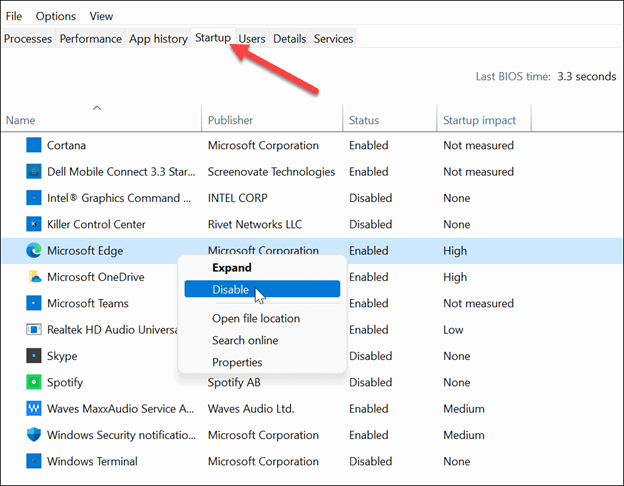
¿Cómo deshabilitar los programas de inicio Windows 11?
¿Desea acelerar el proceso de inicio en su computadora Windows 11? Deshabilitar los programas de inicio es una de las formas más efectivas de hacerlo. Esta guía le proporcionará instrucciones paso a paso sobre cómo identificar y deshabilitar los programas de inicio en Windows 11.
Con estos pasos fáciles de seguir, podrá reducir la cantidad de tiempo que le toma a su computadora encender y ahorrar algunos recursos valiosos en el proceso.
Cómo deshabilitar los programas de inicio en Windows 11
- Abra el menú Inicio y escriba "MSCONFIG" en el cuadro de búsqueda.
- Haga clic en la opción de configuración del sistema para abrirla.
- Haga clic en la pestaña de inicio.
- Seleccione el programa que desea deshabilitar y haga clic en el botón Desactivar.
- Haga clic en el botón Aplicar para guardar sus cambios.
- Haga clic en el botón Aceptar para salir.
Introducción a la discapacidad de los programas de inicio en Windows 11
Los programas de inicio son aquellos programas que se inician automáticamente cuando la computadora se enciende. Estos programas pueden ralentizar el sistema, usar la memoria y pueden causar otros problemas. Para deshacerse de ellos, es importante deshabilitar los programas de inicio en Windows 11.

Este artículo lo ayudará a comprender cómo deshabilitar los programas de inicio en Windows 11.
Cómo abrir el Administrador de tareas en Windows 11
El primer paso para deshabilitar los programas de inicio en Windows 11 es abrir el Administrador de tareas. Para hacer esto, presione las teclas CTRL+Shift+ESC al mismo tiempo. Si esto no funciona, puede abrir el Administrador de tareas haciendo clic derecho en la barra de tareas y seleccionando el Administrador de tareas en el menú. Una vez que la ventana del administrador de tareas esté abierta, haga clic en la pestaña de inicio.
Esta pestaña le mostrará todos los programas que se inician automáticamente cuando se inicia la computadora. Para deshabilitar un programa, simplemente haga clic en él y haga clic en el botón Desactivar. Esto evitará que el programa se inicie cuando se inicie la computadora.
Cómo deshabilitar los programas de inicio en el menú Configuración en Windows 11
Otra forma de deshabilitar los programas de inicio en Windows 11 es usar el menú Configuración. Para abrir el menú Configuración, presione la tecla Windows + I. Esto abrirá la ventana Configuración. Una vez que está abierta la ventana de configuración, haga clic en las aplicaciones. Esto le mostrará una lista de todos los programas instalados en su computadora.
Para deshabilitar un programa que se inicie cuando se inicia la computadora, haga clic en ella y haga clic en el interruptor de alternar. Esto evitará que el programa se inicie cuando se inicie la computadora.
Cómo deshabilitar los programas de inicio del registro de Windows en Windows 11
La última forma de deshabilitar los programas de inicio en Windows 11 es usar el registro de Windows. Para abrir el registro de Windows, presione la tecla Windows + R y escriba Regedit. Esto abrirá el editor de registro de Windows. Una vez que el editor de registro de Windows está abierto, navegue a la siguiente ruta: HKEY_LOCAL_MACHINE \ Software \ Microsoft \ Windows \ CurrentVersion \ Ejecutar Una vez que esté en la carpeta Ejecutar, verá una lista de programas configurados para iniciar cuando la computadora se inicia . Para deshabilitar un programa, simplemente haga clic derecho en él y haga clic en Eliminar.
Esto evitará que el programa se inicie cuando se inicie la computadora.
Pocas preguntas frecuentes
¿Qué es un programa de inicio?
Un programa de inicio es un programa que se ejecuta automáticamente cuando se enciende una computadora. Los programas de inicio generalmente se asocian con servicios y aplicaciones que se utilizan para mejorar la experiencia del usuario.
Los programas de inicio también se pueden utilizar para iniciar ciertas aplicaciones que el usuario desea que se ejecute en segundo plano.
¿Cómo deshabilitar los programas de inicio en Windows 11?
Deshabilitar programas de inicio en Windows 11 es un proceso simple que se puede hacer a través del Administrador de tareas. Para llegar al Administrador de tareas, puede presionar CTRL+ALT+DEL o hacer clic derecho en la barra de tareas y seleccionar "Manager de tareas".
Una vez que el Administrador de tareas está abierto, puede seleccionar la pestaña "Inicio". Desde aquí, puede seleccionar los programas que desea deshabilitar y hacer clic en el botón "Desactivar".
¿Cuáles son los beneficios de deshabilitar los programas de inicio?
El principal beneficio de deshabilitar los programas de inicio es el rendimiento mejorado del sistema. Al deshabilitar los programas de inicio innecesarios, su computadora podrá iniciar más rápido, ejecutar más suaves y usar menos recursos.
Además, deshabilitar los programas de inicio puede ayudar a reducir el desorden en el administrador de tareas, lo que facilita la búsqueda de procesos de ejecución.
¿Puedo volver a habilitar los programas de inicio?
Sí, es posible volver a habilitar los programas de inicio en Windows 11. Para volver a habilitar un programa de inicio, vaya al Administrador de tareas y seleccione la pestaña "Inicio".
Desde aquí, puede seleccionar el programa que desea volver a habilitar y hacer clic en el botón "Habilitar".
¿Hay otras formas de deshabilitar los programas de inicio?
Sí, hay otras formas de deshabilitar los programas de inicio en Windows 11. Una forma es usar la utilidad de configuración del sistema. Para acceder a la utilidad de configuración del sistema, presione Windows+R, escriba "MSCONFIG" y presione ENTER.
Desde aquí, puede seleccionar los programas que desea deshabilitar y hacer clic en el botón "Desactivar".
¿Hay algún riesgo para deshabilitar los programas de inicio?
Sí, existen riesgos asociados con la desactivación de programas de inicio. Dependiendo del programa, deshabilitar el programa de inicio puede evitar que el programa funcione correctamente.
Además, deshabilitar el programa de inicio incorrecto puede hacer que la computadora se vuelva inestable o incluso se bloquee. Por lo tanto, es importante asegurarse de que está deshabilitando el programa de inicio correcto antes de deshabilitarlo.
¿Cómo deshabilitar los programas de inicio en Windows 11?
En general, deshabilitar un programa de inicio en Windows 11 es un proceso simple y directo. Una vez que conozca los pasos, no debería tomar más de un par de minutos completar la tarea.
Como resultado, podrá disfrutar de una startup más rápida y una experiencia de usuario mejorada. Entonces, ¿por qué esperar? ¡Adelante y intente deshabilitar sus programas de inicio hoy!
Resumen
Deshabilitar los programas de inicio en Windows 11 puede ayudar a aumentar el rendimiento de la computadora. Esto se puede hacer utilizando el Administrador de tareas, el menú Configuración o el Registro de Windows.
Después de deshabilitar los programas, la computadora debe ejecutarse de manera más suave y eficiente.







